In dem Bereich „Meine Artikel“ können Sie Inhalte auf die Merkliste setzen und nun auch Ihre Lesehistorie einsehen.
Neuer Bereich „Meine Artikel“So können Sie Inhalte speichern und Ihre Lesehistorie einsehen
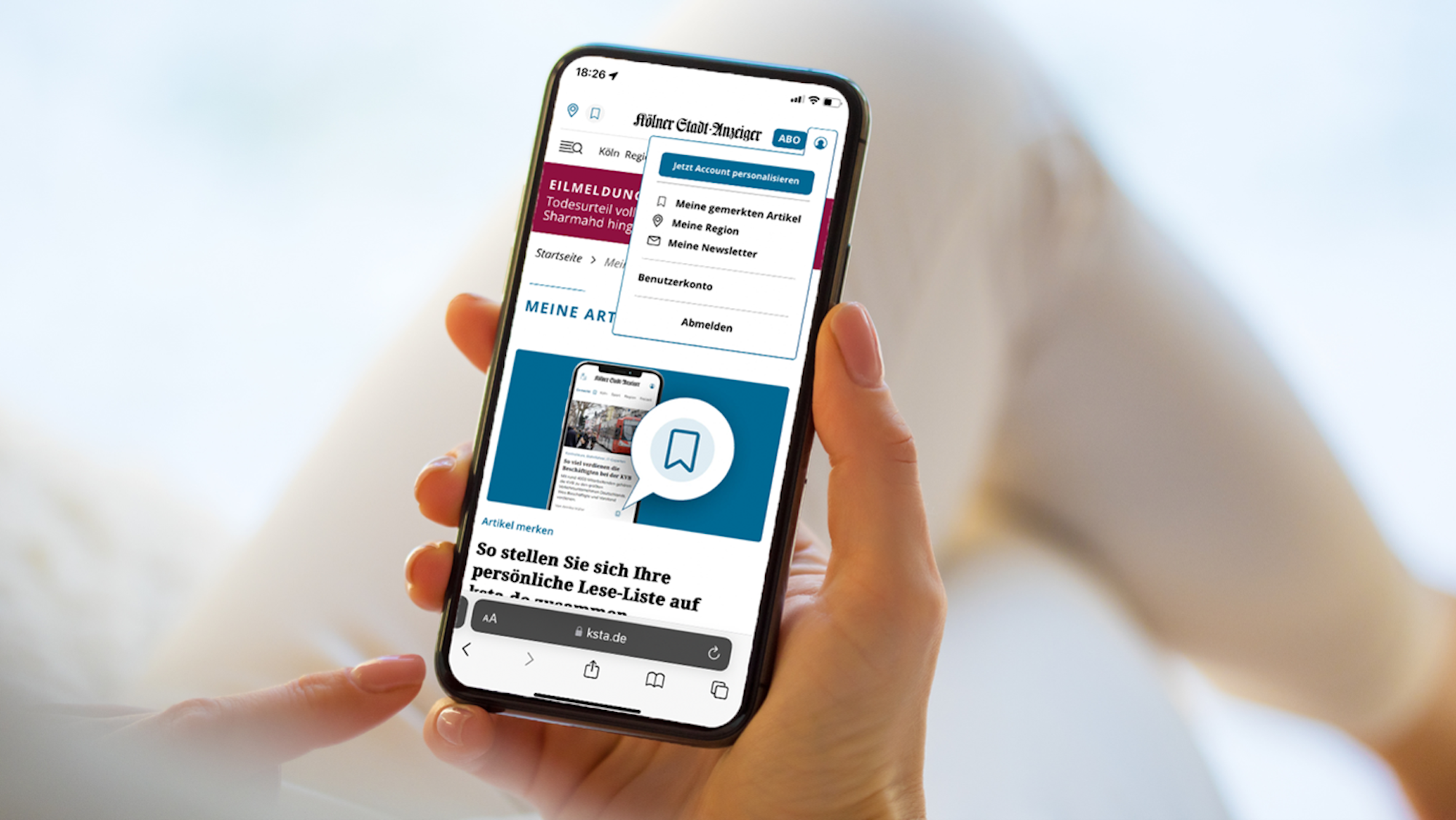
Auf Mobilgeräten, über Ihren Desktop-PC und in der App: Ihre Merkliste können Sie geräteübergreifend nutzen.
Copyright: Copyright: tis/KStA
Sind Sie oft unterwegs und möchten interessante Artikel zu einem späteren Zeitpunkt in Ruhe lesen? Oder suchen Sie nach einem Artikel, den Sie bereits gelesenen haben?
Der Bereich „Meine Artikel“ bietet nun für beides die Lösung! In diesem Artikel erfahren Sie, wie Sie zu bereits gelesenen Inhalten gelangen und Ihre Lieblingsinhalte organisieren.
Merkliste
Planen Sie einen Ausflug, möchten Sie ein Rezept ausprobieren oder hat einfach ein Artikel Ihr Interesse geweckt? Mit unserer Merkliste können Sie unsere Inhalte bequem speichern und jederzeit darauf zurückgreifen. In diesem Artikel erklären wir Ihnen, wie die Merkliste funktioniert und welche Vorteile sie bietet.
Das Lesezeichen-Symbol, das sowohl auf unseren Übersichtsseiten als auch innerhalb der Artikel sichtbar ist, ermöglicht es Ihnen, Inhalte Ihrer persönlichen Merkliste hinzuzufügen. Nach dem Klick auf das Symbol ändert sich dessen Darstellung, sodass Sie erkennen können, dass der Artikel erfolgreich gespeichert wurde.
Nutzung der Merkliste
Unabhängig davon, ob Sie ksta.de am Desktop, mobil oder in der App nutzen, ist Ihre Merkliste geräteübergreifend verfügbar. Alle gespeicherten Artikel finden Sie im Menü oben links auf der Website, sowie unter Ihrem Benutzeraccount oder in der App in der unteren Navigation über das Lesezeichen-Symbol. Alternativ können Sie Ihre Merkliste direkt unter dem Link www.ksta.de/mein/bookmarks aufrufen. Die Inhalte werden dort in chronologischer Reihenfolge angezeigt, sodass Sie schnell auf die zuletzt gespeicherten Artikel zugreifen können.
Wenn Sie einen Artikel von der Merkliste entfernen möchten, klicken Sie erneut auf das Lesezeichen-Symbol und bestätigen Sie die Löschung. Um die Merkliste nutzen zu können, benötigen Sie ein kostenloses Konto bei uns, ein PLUS-Abonnement ist nicht erforderlich.
Lesehistorie
Die Lesehistorie ergänzt Ihre Merkliste, indem sie automatisch alle von Ihnen gelesenen Artikel speichert. So behalten Sie stets den Überblick über bereits gelesene Inhalte und können diese bei Bedarf erneut aufrufen.
Sobald Sie eingeloggt sind, wird Ihr Leseverlauf automatisch aktualisiert. Die Historie können Sie ebenfalls über „Meine Artikel“ einsehen. Über die Tabs können Sie zwischen „Meine Merkliste“ und „Meine gelesenen Artikel“ wechseln.
Die Lesehistorie umfasst maximal 60 Artikel und ist chronologisch sortiert, sodass Sie schnell erkennen können, welche Artikel Sie zuletzt gelesen haben. Sie haben die Möglichkeit, Artikel, die Sie nicht behalten möchten, durch einen Klick auf das Löschen-Symbol zu entfernen.
Verknüpfung von Merkliste und Lesehistorie
Ein besonders nützliches Feature ist die Möglichkeit, Artikel aus Ihrer Lesehistorie in die Merkliste zu verschieben. Dazu klicken Sie einfach auf das Lesezeichen-Symbol. Auf diese Weise können Sie interessante Inhalte dauerhaft speichern und für die Zukunft organisieren. Nach dem Verschieben haben Sie die Option, den Artikel in der Lesehistorie zu belassen oder ihn aus dieser zu löschen.
Zusammenfassung
Mit der Merkliste und Lesehistorie bieten wir Ihnen zwei effektive Hilfsmittel, um Artikel gezielt zu speichern und Ihre Lesegewohnheiten zu verwalten. Ihre Merkliste ist mit Ihrem Konto verknüpft, sodass Sie jederzeit und von jedem Gerät darauf zugreifen können.
Wir wünschen Ihnen viel Freude beim Lesen!
Ihre KStA-Redaktion
